วิธีการกู้คืนไฟล์บันทึกอัตโนมัติจาก Word
การเปิด Word อาจทำให้หน้าต่างที่ให้คุณดูเวอร์ชันที่กู้คืนของไฟล์ของคุณปรากฏขึ้นมา เนื่องจาก Word จะทำการบันทึกและกู้คืนโดยอัตโนมัติ อย่างไรก็ตาม หากไม่ได้ผล ให้ลองใช้ขั้นตอนการกู้คืนด้วยตนเองเพื่อค้นหาประเภทของไฟล์ที่ Word สร้างขึ้นเมื่อทำการบำรุงรักษาเหล่านี้โดยอัตโนมัติ หากคุณไม่ได้ระบุตำแหน่งสำหรับไฟล์กู้คืนอัตโนมัติ Word จะจัดเก็บไฟล์เหล่านั้นโดยอัตโนมัติในโฟลเดอร์ไฟล์ชั่วคราวของคุณ
การกู้คืนอัตโนมัติ
เปิด Microsoft Word หลังจากที่ไฟล์สูญหาย หน้าต่าง "การกู้คืนเอกสาร" จะเปิดขึ้น
เลือกไฟล์ที่ระบุว่า "กู้คืนแล้ว" สถานะนี้กำหนดให้เอกสารเป็นสำเนาของไฟล์ต้นฉบับที่สร้างขึ้นระหว่างการบันทึกอัตโนมัติหรือการกู้คืนอัตโนมัติ
เปิดไฟล์ที่กู้คืน บันทึกการเปลี่ยนแปลงของคุณ
การกู้คืนด้วยตนเอง
คลิก "เริ่ม" และเลือก "ค้นหา" คลิกช่องที่ระบุว่า "คลิกที่นี่เพื่อใช้ Search Companion" หากมี
เลือก "ไฟล์และโฟลเดอร์ทั้งหมด" ภายใต้ "ชื่อไฟล์ทั้งหมดหรือบางส่วน" ให้พิมพ์ *.ASD
เลือก "คอมพิวเตอร์ของฉัน" ใต้ "ดูใน" คลิกปุ่ม "ค้นหา"
เปิดเอกสารด้วยชื่อไฟล์ต้นฉบับและนามสกุล .asd รีบูตเครื่องคอมพิวเตอร์และเปิด Microsoft Word
เปิดไฟล์ที่กู้คืนจากหน้าต่าง "Document Recovery" บันทึกการเปลี่ยนแปลงของคุณ
เคล็ดลับ
หากวิธีการข้างต้นไม่ได้ผล ให้ค้นหา "*.TMP" ด้วย Search Companion ในส่วน "แก้ไขเมื่อใด" ระบุวันที่ซึ่งรวมถึงช่วงเวลาที่คุณเปิดไฟล์ ค้นหาและเลือก "ดู" จากนั้นในส่วน "รายละเอียด" ให้จัดเรียงไอคอนตาม "แก้ไขล่าสุด" แล้วค้นหาไฟล์ของคุณ
คำเตือน
คุณสามารถตั้งค่า Autorecover ให้บันทึกเอกสารอัตโนมัติได้บ่อยขึ้น ภายใต้ "ตัวเลือกของ Word" เลือก "บันทึก" และเปลี่ยนหมายเลขหลังจาก "กู้คืนข้อมูลอัตโนมัติทุกๆ" เป็นสิ่งที่คุณต้องการ




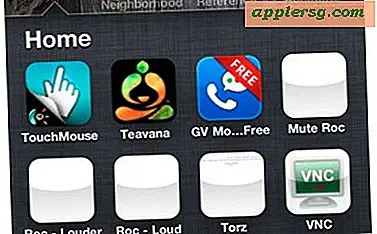




![ดูกิจกรรมการศึกษาของ Apple [วิดีโอ]](http://applersg.com/img/news/946/watch-apple-education-event.jpg)


